Kaip pridėti verslo sąskaitą „Windows 10 OneDrive and Mobile“
Su galimybe įsigyti naują „OneDrive Sync“„Windows 10“ klientas, naudodamasis „SharePoint“ savo organizacijoje, vartotojai gali greitai pridėti ir tvarkyti verslo paskyras. Jei naudojate senesnę „Windows“ versiją, turėsite atnaujinti į naują klientą. Anksčiau mes pažvelgėme į naują universalią „OneDrive“ programą, skirtą „Windows 10“, kuri taip pat palaiko verslo paskyrų pridėjimą.
Jei nežinojote, ši galimybė jau buvo pasiekiama mobiliesiems dalykams. Taigi, pažvelkime, kaip nustatyti sąskaitą „Windows“, „iOS“, „Android“ ir „Mac“.
Pridėkite verslo sąskaitą prie „OneDrive Sync Client“
„Windows 10“
Dešiniuoju pelės mygtuku spustelėkite „OneDrive“ piktogramą, esančią pranešimų srityje, tada spustelėkite „Nustatymai“.

Pasirinkite skirtuką „Paskyra“, tada spustelėkite Pridėti verslo sąskaitą.
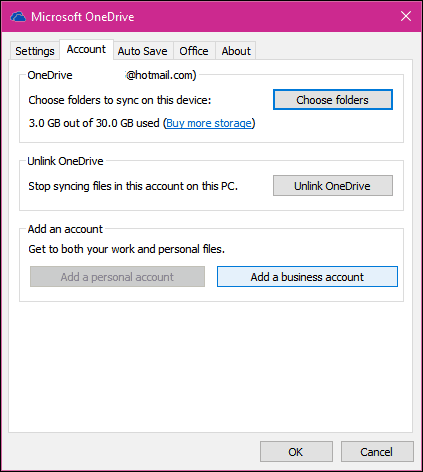
Tada būsite paraginti prisijungti naudodami „Office 365 Business“ kredencialus.
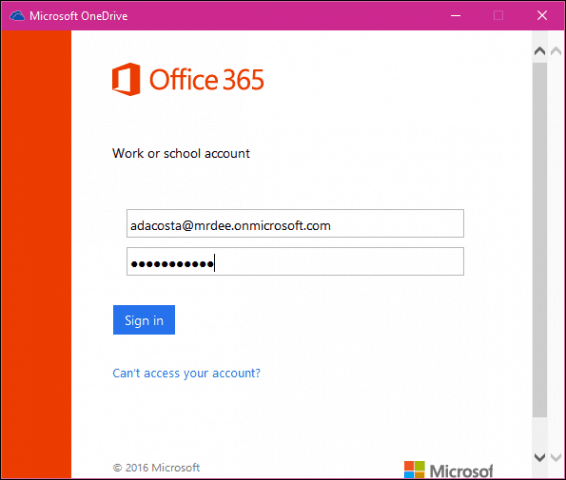
Spustelėkite Pirmyn, kad sukonfigūruotumėte „OneDrive“ aplankus. Galite pasirinkti kitą vietą, pavyzdžiui, diską ar skaidinį, arba klijuoti pagal numatytuosius nustatymus. Tada pasirinkite aplankus, kuriuos norėtumėte sinchronizuoti.
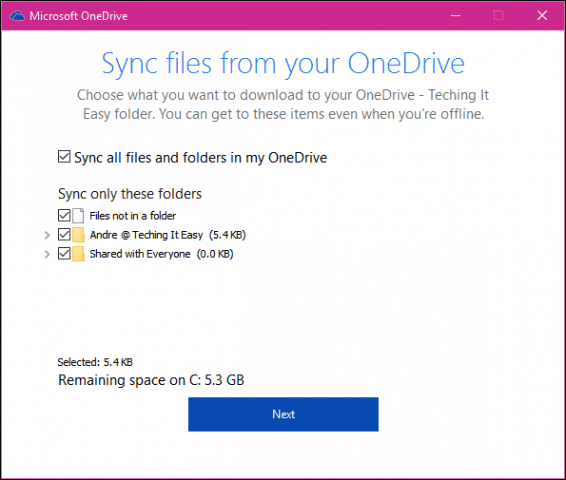
Į jūsų pranešimų sritį bus įtrauktas atskiras „OneDrive for Business“ klientas.

Jį taip pat galite pasiekti naudodamiesi File Explorer.
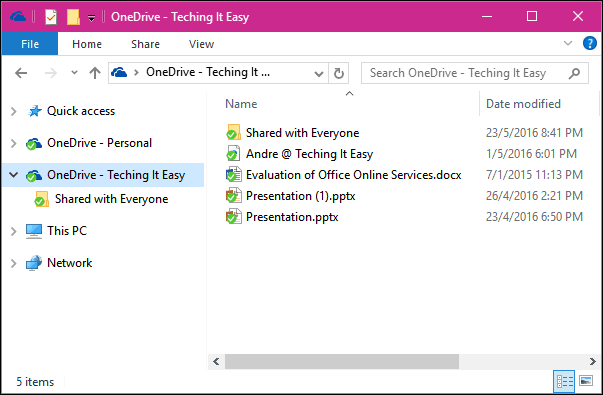
„OneDrive“ universali programa, skirta „Windows 10“
Jei naudojate naują „OneDrive Universal Windows App“, galite pridėti verslo sąskaitą iš mėsainių meniu ir pasirinkti „Paskyros nustatymai“.
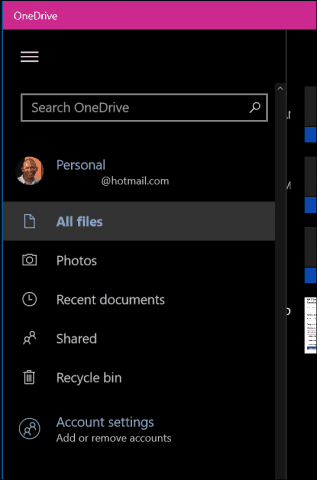
Spustelėkite Pridėti paskyrąir prisijunkite naudodami „Office 365“ kredencialus.
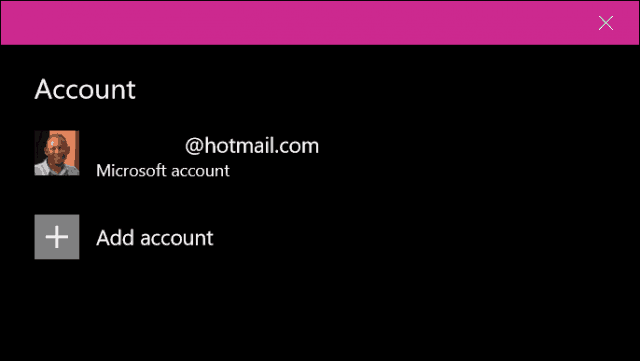
„iOS“ ir „OS X“
Jei naudojate „OneDrive“ „iOS“ ir „OS X“, čia taip pat galite nustatyti savo verslo sąskaitą. „IOS“ įrenginyje bakstelėkite paskyros piktogramą, spustelėkite Pridėti verslo paskyrą ir prisijunkite.
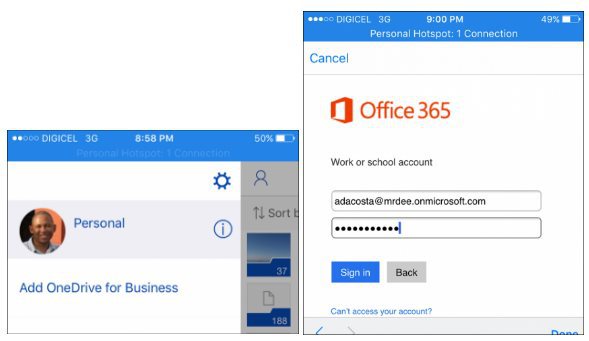
Spustelėkite abonemento piktogramą, jei norite perjungti asmenines ir darbo paskyras.
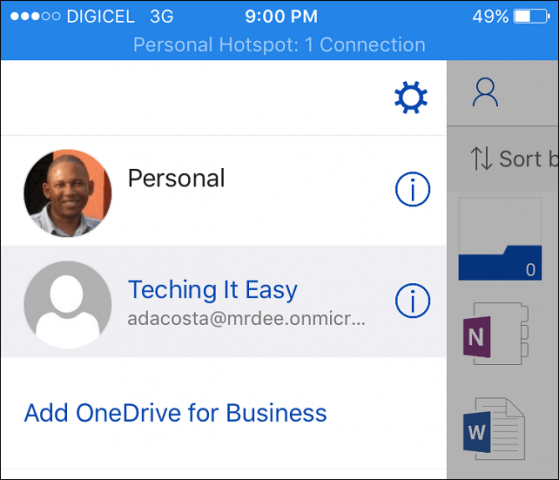
„OS X“ paleiskite „OneDrive“ programą, meniu juostoje pasirinkite „OneDrive“ piktogramą ir spustelėkite „Preferences“.
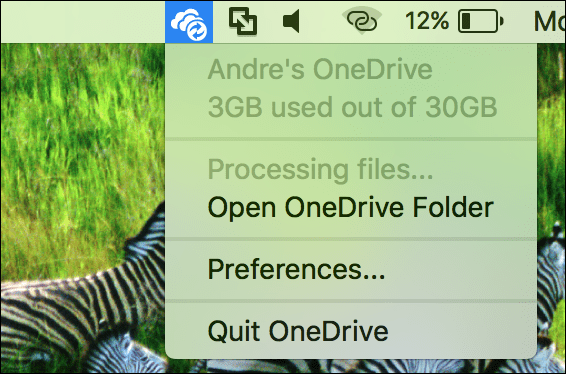
Tada pasirinkite skirtuką Paskyra ir spustelėkite Pridėti verslo sąskaitą. Vykdykite ekrane pateikiamus nurodymus, kad prisijungtumėte.
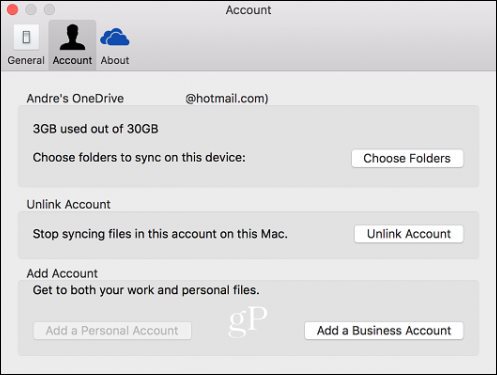
Pereikite prie „OneDrive“ konfigūravimo sinchronizuotiaplankai, kaip jūs turėtumėte „Windows“. Taip pat, kaip „Windows“, „OneDrive“ piktograma pridedama prie meniu juostos, kad būtų galima greitai pasiekti „OneDrive Business“ nustatymus.
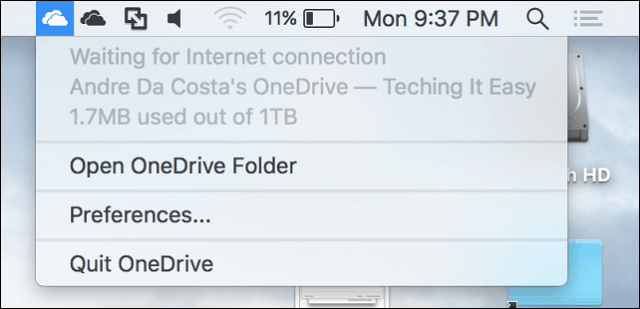
„Android“
Procesas yra panašus ir „Android“. Paleiskite „OneDrive“ programą, palieskite mėsainių meniu, palieskite Pridėkite „OneDrive“ versluiir prisijunkite.
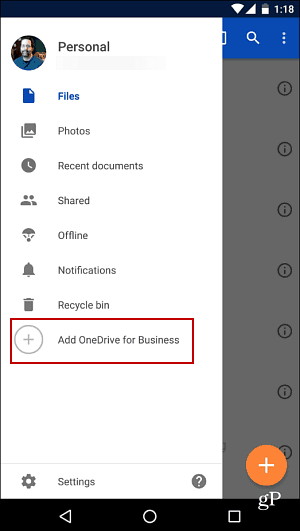
„Microsoft“ taip pat išleidžia naują „OneDrive“ darbalaukio kliento funkciją, leidžiančią rankiniu būdu nustatyti įkėlimo ir atsisiuntimo spartą.










Palikite komentarą